Instalacja sterownika dla Canona MP495
Aby użyć nowego sprzętu, musisz najpierw pobrać i zainstalować sterowniki dla niego. W przypadku drukarki Canon MP495 można to zrobić na kilka sposobów.
Spis treści
Instalowanie sterowników dla Canon MP495
Istnieje wiele opcji, jak uzyskać odpowiednie oprogramowanie. Najskuteczniejsze i najtańsze zostaną omówione poniżej.
Metoda 1: Strona producenta urządzenia
Po pierwsze, powinniśmy rozważyć programy oferowane przez oficjalne zasoby. Drukarka będzie wymagać zasobu sieciowego od producenta.
- Odwiedź Witryna firmy Canon .
- W nagłówku strony wybierz "Wsparcie" . Na otwartej liście należy otworzyć "Pobieranie i pomoc" .
- Po przejściu do tej sekcji pojawi się okno wyszukiwania. Wymaga to wprowadzenia modelu drukarki Canon MP495 i oczekiwania na wynik, który chcesz kliknąć.
- Jeśli wpiszesz poprawną nazwę, otworzy się okno z informacjami o urządzeniu i dostępnych dla niego programach. Przewiń w dół do sekcji "Sterowniki" . Aby rozpocząć pobieranie, kliknij sterownik "Pobierz" .
- Przed pobraniem otworzy się okno z tekstem umowy. Aby kontynuować, kliknij dolny przycisk.
- Po zakończeniu pobierania uruchom wynikowy plik i kliknij "Dalej" w oknie instalatora.
- Przeczytaj warunki umowy i kliknij "Tak", aby kontynuować.
- Określ, jak podłączyć sprzęt do komputera i zaznacz pole obok odpowiedniego elementu, a następnie kliknij "Dalej" .
- Zaczekaj, aż instalacja się zakończy, po czym urządzenie będzie gotowe do użycia.
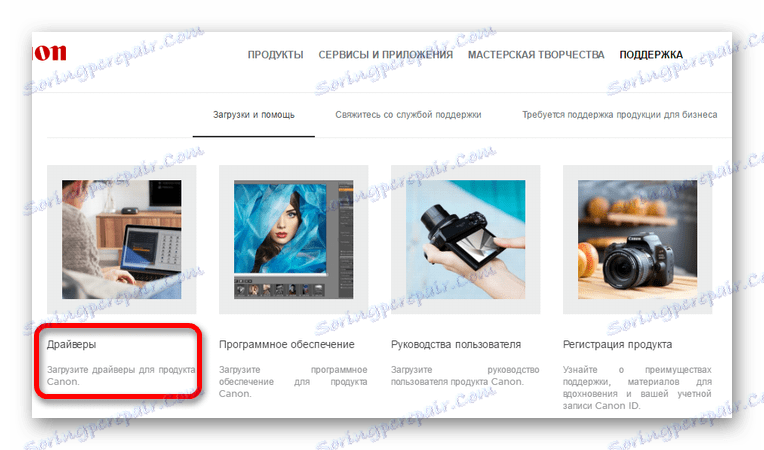


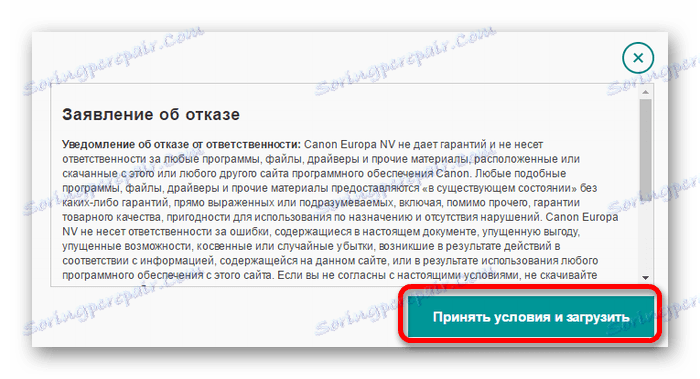
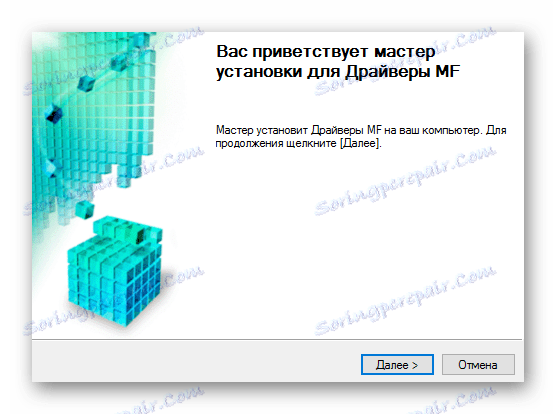
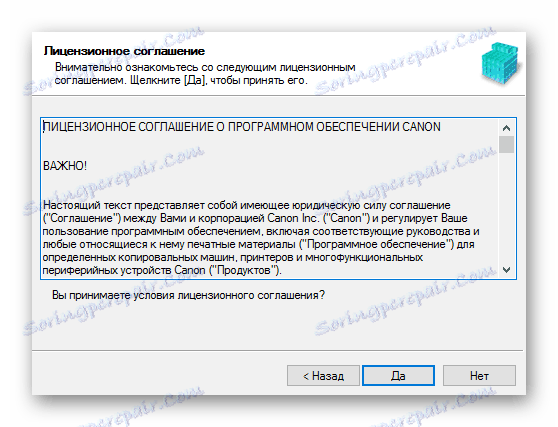
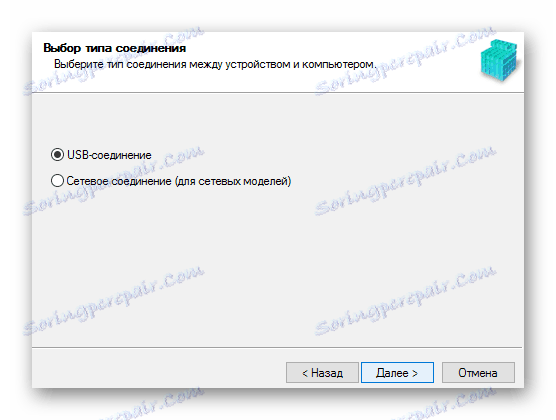
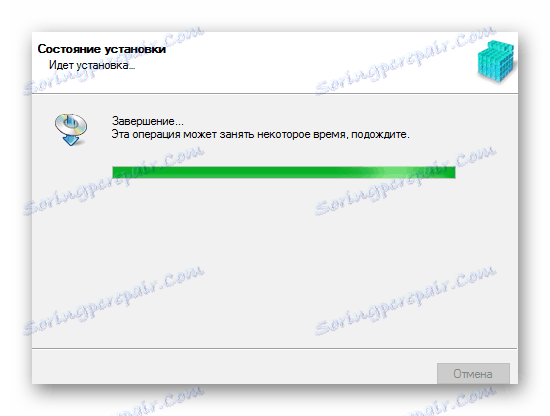
Metoda 2: Specjalistyczne oprogramowanie
Oprócz oficjalnych programów, możesz odwoływać się do oprogramowania innych firm. W takim przypadku nie ma potrzeby wybierania oprogramowania zgodnego z producentem lub modelem urządzenia, ponieważ podobne oprogramowanie jest równie skuteczne dla każdego sprzętu. Dzięki temu można pobrać sterowniki nie tylko dla jednej drukarki, ale także sprawdzić cały system pod kątem przestarzałych i brakujących programów. Opis najskuteczniejszego z nich znajduje się w specjalnym artykule:
Czytaj więcej: Programy do instalowania sterowników
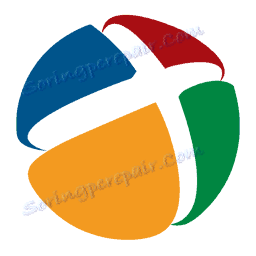
W szczególności powinniśmy wspomnieć o jednym z nich - Rozwiązanie DriverPack . Ten program jest łatwy w użyciu i łatwy do zrozumienia dla zwykłych użytkowników. Wśród dostępnych funkcji, oprócz instalowania sterowników, jest tworzenie punktów przywracania. Są niezbędne, gdy po każdej aktualizacji występują problemy, ponieważ mogą przywrócić komputer do pierwotnego stanu.
Lekcja: Praca z rozwiązaniem DriverPack
Metoda 3: Identyfikator drukarki
Oprócz opcji korzystających z programów innych firm należy wspomnieć o możliwości samodzielnego pobierania i wyszukiwania sterowników. Dla niej użytkownik musi znać identyfikator urządzenia. Możesz to zrobić za pomocą "Menedżera zadań" . Znajdź potrzebne dane, otwierając "Właściwości" wybranego sprzętu. Po tym należy skopiować otrzymane wartości i wpisać w polu wyszukiwania na jednej ze stron, które specjalizują się w znalezieniu pożądanego oprogramowania za pomocą ID. Ta metoda jest istotna, jeśli standardowe programy nie przyniosły pożądanego rezultatu. Dla Canona MP495 wartości te są odpowiednie:
USBPRINTCANONMP495_SERIES9409

Czytaj więcej: Wyszukaj sterowniki za pomocą identyfikatora
Metoda 4: Programy systemowe
Jako ostatnia możliwa opcja instalacji sterowników, należy wspomnieć o dostępnym, ale nieefektywnym wykorzystaniu możliwości systemu. Aby rozpocząć instalację w tym przypadku, nie musisz pobierać dodatkowego oprogramowania.
- Znajdź i uruchom "Pasek zadań" za pomocą menu "Start" .
- Otwórz "Przeglądaj urządzenia i drukarki" , które znajduje się w sekcji "Sprzęt i dźwięk" .
- Aby dodać nowy sprzęt do listy dostępnych urządzeń, kliknij przycisk Dodaj drukarkę .
- System automatycznie rozpocznie skanowanie. Jeśli drukarka zostanie znaleziona, po prostu kliknij jej nazwę i kliknij "Zainstaluj" . Jeśli wyszukiwanie nie powiedzie się, wybierz "Wymagana drukarka nie ma na liście" .
- Pojawiające się okno zawiera kilka elementów. Aby kontynuować instalację, wybierz dolną - "Dodaj drukarkę lokalną" .
- Określ port połączenia. Ten parametr można zdefiniować automatycznie, ale można go zmienić. Po wykonaniu tych kroków kliknij "Dalej" .
- Dwie listy zostaną przedstawione w nowym oknie. Będzie musiał wybrać producenta - Canon, a następnie znaleźć sam model - MP495.
- W razie potrzeby utwórz nową nazwę urządzenia lub użyj dostępnych wartości.
- Na koniec konfigurujesz dostęp współdzielony. W zależności od tego, w jaki sposób zamierzasz korzystać z urządzenia, zaznacz pole obok żądanego elementu i wybierz "Dalej" .
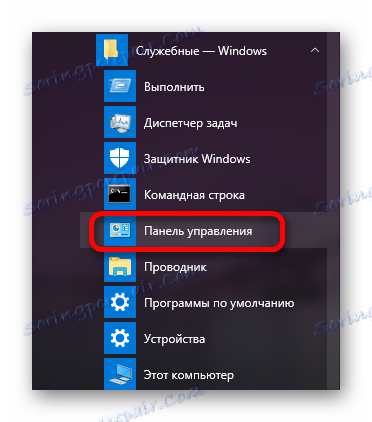
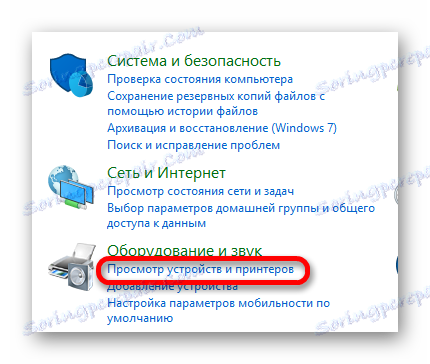
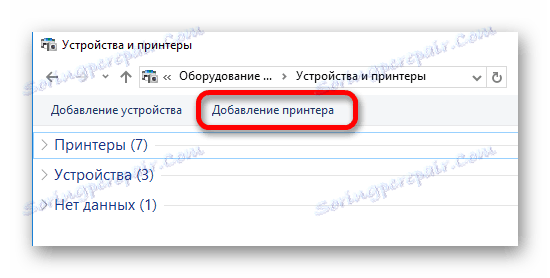
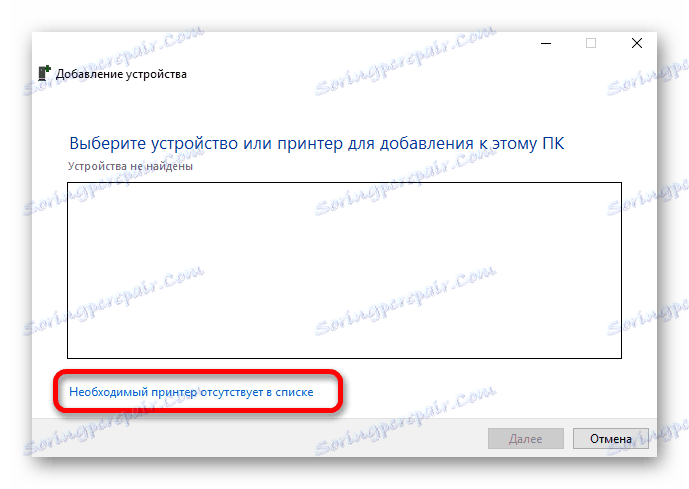
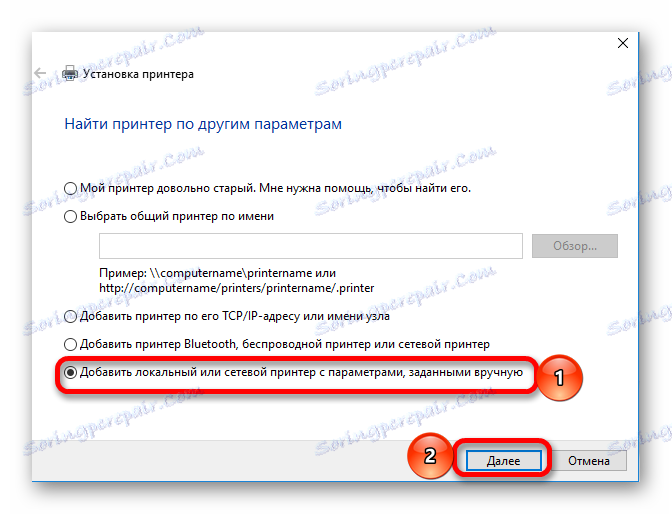
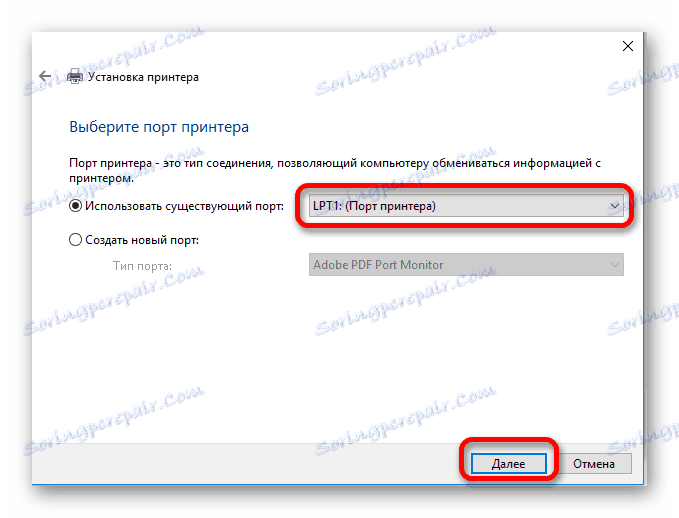
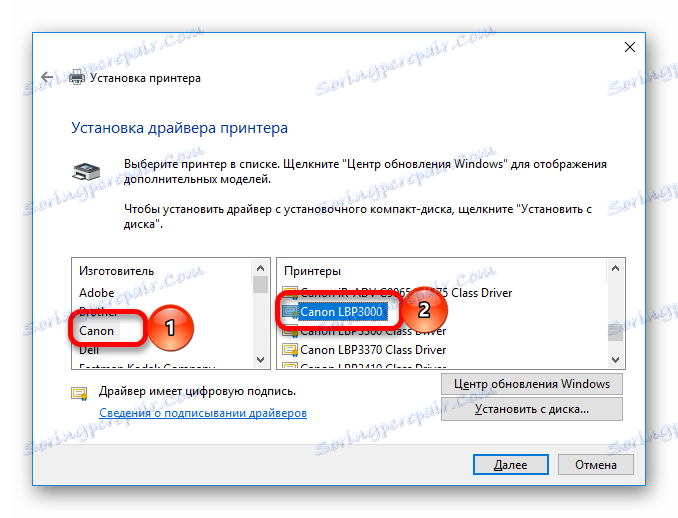

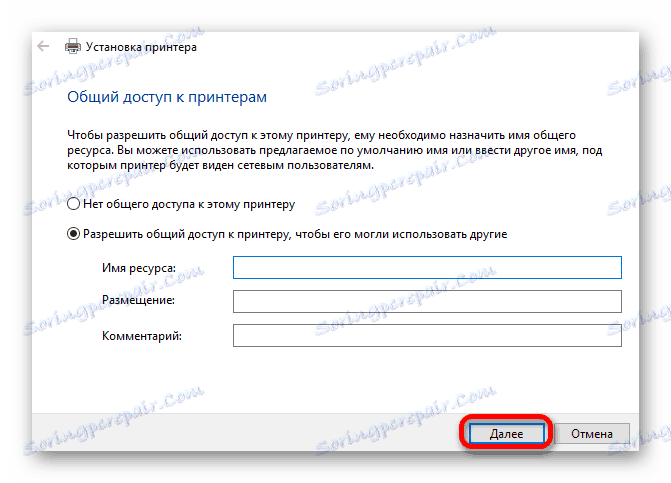
Każda z powyższych opcji instalacji nie zajmuje dużo czasu. Użytkownik sam musi określić najbardziej odpowiedni.